O conceito de segurança do Windows é baseado na diferenciação dos direitos de acesso aos recursos do computador de acordo com os direitos associados às contas de usuário. No XP, como em outras versões do Windows, há uma conta de superusuário criada durante a instalação com o nome Administrador em inglês e "Administrador" na versão russa do sistema operacional. Ao usar a tela de boas-vindas, essa conta não é exibida, portanto, perguntas como "como fazer login no XP como administrador" costumam aparecer em fóruns relacionados a TI.
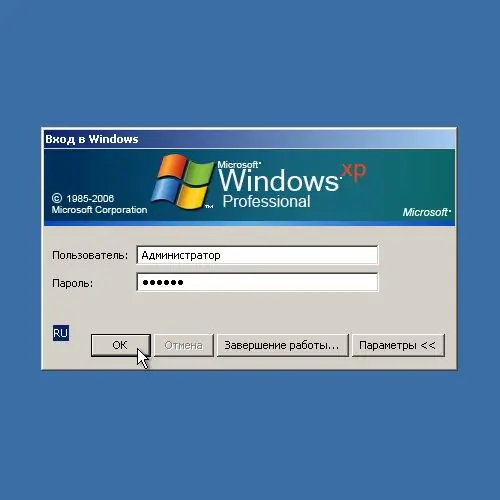
Necessário
uma conta de usuário que é membro do grupo de administradores
Instruções
Passo 1
Abra uma janela do Painel de Controle do Windows. Para fazer isso, pressione o botão Win no teclado ou clique no botão "Iniciar" localizado na barra de tarefas da área de trabalho. No menu que aparece a seguir, selecione o item "Configurações", aguarde o aparecimento do menu filho e clique no item "Painel de Controle".
Passo 2
Abra a janela da pasta Contas de usuário. Para fazer isso, na janela do painel de controle, encontre o elemento com o nome apropriado e abra-o. Selecione o item "Abrir" no menu de contexto disponível quando você clica com o botão direito em um elemento, ou dá um ou dois cliques (dependendo do tipo atual de exibição do conteúdo da pasta) no elemento com o botão esquerdo.
etapa 3
Vá para a janela para alterar as configurações da conta do usuário se o painel de controle estiver na visualização por categoria. Para fazer isso, clique no item "Contas de usuário" na janela atual. Se a exibição clássica de itens estiver habilitada no painel de controle, você não precisa executar esta etapa.
Passo 4
Vá para a janela para definir as configurações de login e logout do usuário. Abra o item "Alterar login do usuário" no grupo "Selecionar trabalho …" da janela atual.
Etapa 5
Desative o uso da página de boas-vindas na inicialização do sistema. Desmarque a caixa de seleção Usar página de boas-vindas. Pressione o botão "Aplicar parâmetros" para confirmar as alterações realizadas.
Etapa 6
Reinicie o computador. Feche a janela do painel de controle. Clique no botão "Iniciar". No menu exibido, selecione Desligar o computador. Em seguida, selecione a opção "Reiniciar" e clique no botão OK, ou clique no botão "Reiniciar" (as ações dependerão da versão instalada do Service Pack para Windows XP). Aguarde até que o sistema seja desligado e inicializado.
Etapa 7
Faça login com credenciais de administrador. Depois que o sistema for inicializado, a janela de login do Windows aparecerá. No campo "Usuário", insira a string "Administrador". Digite a senha do administrador no campo Senha. Clique OK.






